Podczas dodawania strony Modern do witrynymożna dodawać i dostosowywać składniki Web Part, które są blokami konstrukcyjnymi strony.
Ten artykuł zawiera opis składnika Web Part dotyczącego akcji, który umożliwia tworzenie przycisku z zaproszeniem do działania dla użytkowników.
Uwagi:
-
Niektóre funkcje są wprowadzane stopniowo do organizacji, które zostały włączone do programu udostępniania docelowego. To znaczy, że ta funkcja może jeszcze nie być dostępna lub może się ona różnić wyglądem od tego, co opisano w artykułach Pomocy.
-
Składnik Web Part rozmowy z akcją nie jest dostępny w SharePoint Server 2019.
-
Przejdź do strony, na której chcesz dodać składnik Web Part.
-
Jeśli strona nie jest jeszcze w trybie edycji, kliknij pozycję Edytuj w prawej górnej części strony.
Zatrzymaj wskaźnik myszy powyżej lub poniżej istniejącego składnika Web Part, aby wyświetlić linię ze znakiem + w okręgu, jak pokazano poniżej:

-
Kliknij pozycję +, a następnie wybierz pozycję Zadzwoń do akcji z listy składników Web Part.
-
Zacznij pisać w polu Dodaj swoje połączenie do tekstu akcji tutaj .
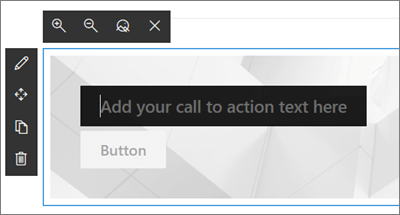
-
Kliknij ikonę Edytuj składnik Web part

-
Tło — obraz, który ma być wyświetlany w tle składnika Web Part połączenie z akcją. Kliknij pozycję Zmień , aby wybrać obraz, którego chcesz użyć jako tła. (Spowoduje to otwarcie nowego okienka, w którym są dostępne opcje umożliwiające wybranie miejsca, w którym ma być wyświetlany obraz (na przykład z plików programu SharePoint, przekazanie z komputera i tak dalej). Gdy skończysz, kliknij przycisk Otwórz.
Porada: Aby uzyskać optymalne rezultaty, należy się upewnić, że obraz ma szerokość równą 1204 pikseli.
-
Etykieta przycisku — tekst przycisku (na przykład "kliknij tutaj, aby uzyskać więcej informacji!", "Szczegóły" lub dowolne, co jest najbardziej właściwe). Wprowadź tekst, którego chcesz użyć.
-
Łącze do przycisku — adres URL miejsca, w którym ma zostać utworzone połączenie z przyciskiem akcji. Upewnij się, że adres URL zaczyna się od http://, https://lub mailto: Jeśli adres URL zostanie dodany bez użycia jednego z tych protokołów, https://zostanie dodany.
-
Wyrównanie — wyrównanie połączenia do tekstu i przycisku akcji. Domyślnie jest ustawiona wartość Left (lewy).
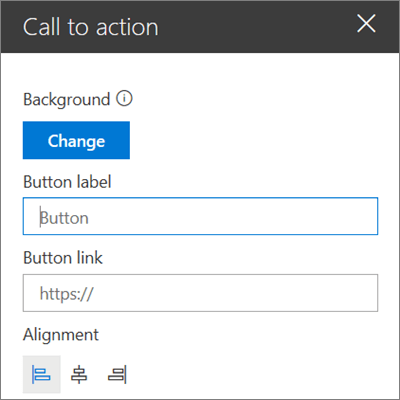
-










